Създаване и управление на шаблони за Word 2019

Научете как да създавате и управлявате шаблони за Word 2019 с нашето ръководство. Оптимизирайте документите си с персонализирани стилове.
В Excel 2010 избирате портретна или пейзажна ориентация на страницата, което влияе върху оформлението на отпечатаната страница. Можете също така да коригирате настройката за размер въз основа на размера на хартията, която планирате да използвате за отпечатване на вашия работен лист.
В допълнение към методите на лентата, описани по-долу, можете също да промените ориентацията на хартията и размера на хартията от секцията Настройки на панела Печат в изглед Backstage (натиснете Ctrl+P).
Тъй като много работни листове са по-широки, отколкото са високи (като бюджети или таблици за продажби, които проследяват разходите през всичките 12 месеца), може да откриете, че разпечатките изглеждат по-добре, ако превключите ориентацията от портретен режим по подразбиране към пейзажен режим.
В раздела Оформление на страницата на лентата ще намерите бутона Ориентация в групата Настройка на страницата. Щракването върху бутона Ориентация разкрива падащо меню с тези две опции:
Портрет (по подразбиране), където отпечатването върви успоредно на късия ръб на хартията.
Пейзаж, където печатът върви успоредно на дългия ръб на хартията.

Настройката за ориентация се предлага в два варианта: портрет и пейзаж.
На следващата фигура виждате първата страница на отчет в пейзажен режим в панела Печат на изгледа Backstage. За този отчет Excel може да побере три повече колони с информация на страницата в хоризонтален режим, отколкото в портретен режим. Общият брой страници за този отчет намалява от десет страници в портретен режим на шест страници в хоризонтален режим. Разбира се, портретната ориентация може да работи по-добре за други отчети. Експериментирайте с настройките, докато намерите най-доброто.
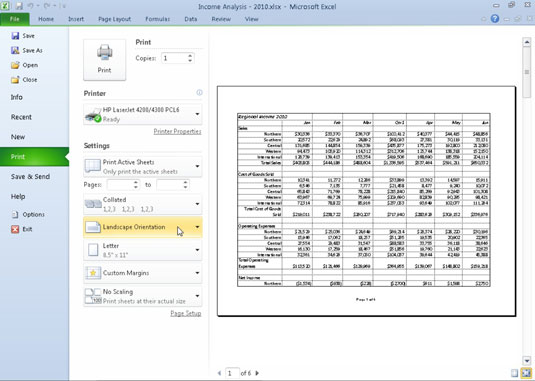
Отчет в пейзажен режим.
В повечето случаи ще използвате стандартната хартия с размер 8,5 x 11 инча, за да отпечатате работните си листове. Ако обаче установите, че трябва да печатате върху легален размер хартия 8,5 x 14 инча, плик или друг размер хартия, трябва да кажете на Excel кой размер хартия искате да използвате.
За да промените настройката за размер на хартията, щракнете върху бутона Размер в групата Настройка на страницата на раздела Оформление на страницата и изберете желания размер от получения падащ списък.
Научете как да създавате и управлявате шаблони за Word 2019 с нашето ръководство. Оптимизирайте документите си с персонализирани стилове.
Научете как да настроите отстъп на абзаци в Word 2016, за да подобрите визуалната комуникация на вашите документи.
Как да блокирам Microsoft Word да отваря файлове в режим само за четене в Windows Microsoft Word отваря файлове в режим само за четене, което прави невъзможно редактирането им? Не се притеснявайте, методите са по-долу
Как да коригирате грешки при отпечатването на неправилни документи на Microsoft Word Грешките при отпечатването на документи на Word с променени шрифтове, разхвърляни абзаци, липсващ текст или изгубено съдържание са доста чести. Въпреки това недейте
Ако сте използвали писалката или маркера, за да рисувате върху слайдовете на PowerPoint по време на презентация, можете да запазите чертежите за следващата презентация или да ги изтриете, така че следващия път, когато го покажете, да започнете с чисти слайдове на PowerPoint. Следвайте тези инструкции, за да изтриете чертежи с писалка и маркери: Изтриване на линии една в […]
Библиотеката със стилове съдържа CSS файлове, файлове с разширяем език на стиловия език (XSL) и изображения, използвани от предварително дефинирани главни страници, оформления на страници и контроли в SharePoint 2010. За да намерите CSS файлове в библиотеката със стилове на сайт за публикуване: Изберете Действия на сайта→Преглед Цялото съдържание на сайта. Появява се съдържанието на сайта. Библиотеката Style се намира в […]
Не затрупвайте аудиторията си с огромни числа. В Microsoft Excel можете да подобрите четливостта на вашите табла за управление и отчети, като форматирате числата си така, че да се показват в хиляди или милиони.
Научете как да използвате инструменти за социални мрежи на SharePoint, които позволяват на индивиди и групи да общуват, да си сътрудничат, споделят и да се свързват.
Юлианските дати често се използват в производствени среди като времеви печат и бърза справка за партиден номер. Този тип кодиране на дата позволява на търговците на дребно, потребителите и обслужващите агенти да идентифицират кога е произведен продуктът и по този начин възрастта на продукта. Юлианските дати се използват и в програмирането, военните и астрономията. Различно […]
Можете да създадете уеб приложение в Access 2016. И така, какво всъщност е уеб приложение? Е, уеб означава, че е онлайн, а приложението е просто съкращение от „приложение“. Персонализирано уеб приложение е онлайн приложение за база данни, достъпно от облака с помощта на браузър. Вие създавате и поддържате уеб приложението в настолната версия […]








